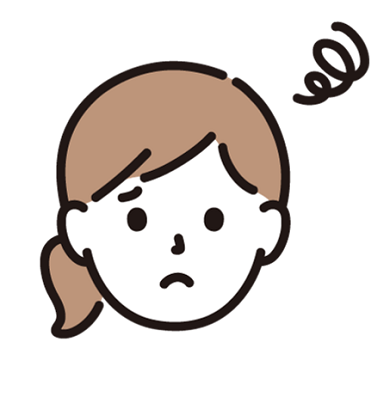
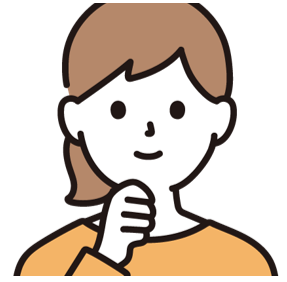
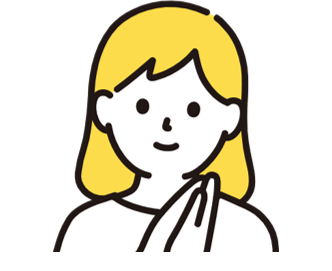
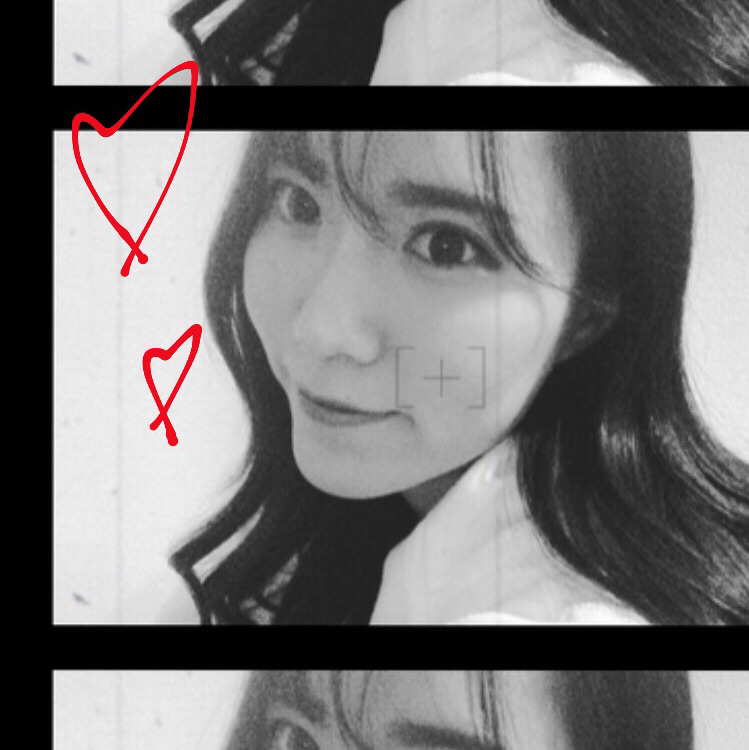 さやん
さやん
わたしは韓国語の知識“0”からコロナ禍3年間の独学でTOPIK6級まで合格することができました!
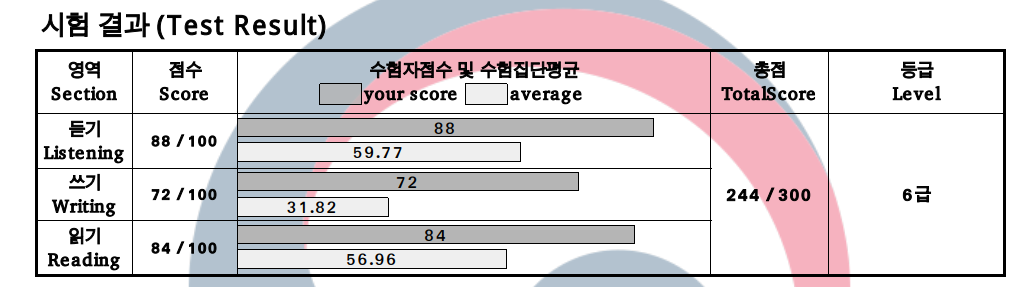
わたしのように独学で韓国語の勉強を頑張るみなさんへ『ちょっとしたお手伝い』ができるよう今回も張り切って書いていきます^^
日程カウントダウンアプリ“the day before”とは?
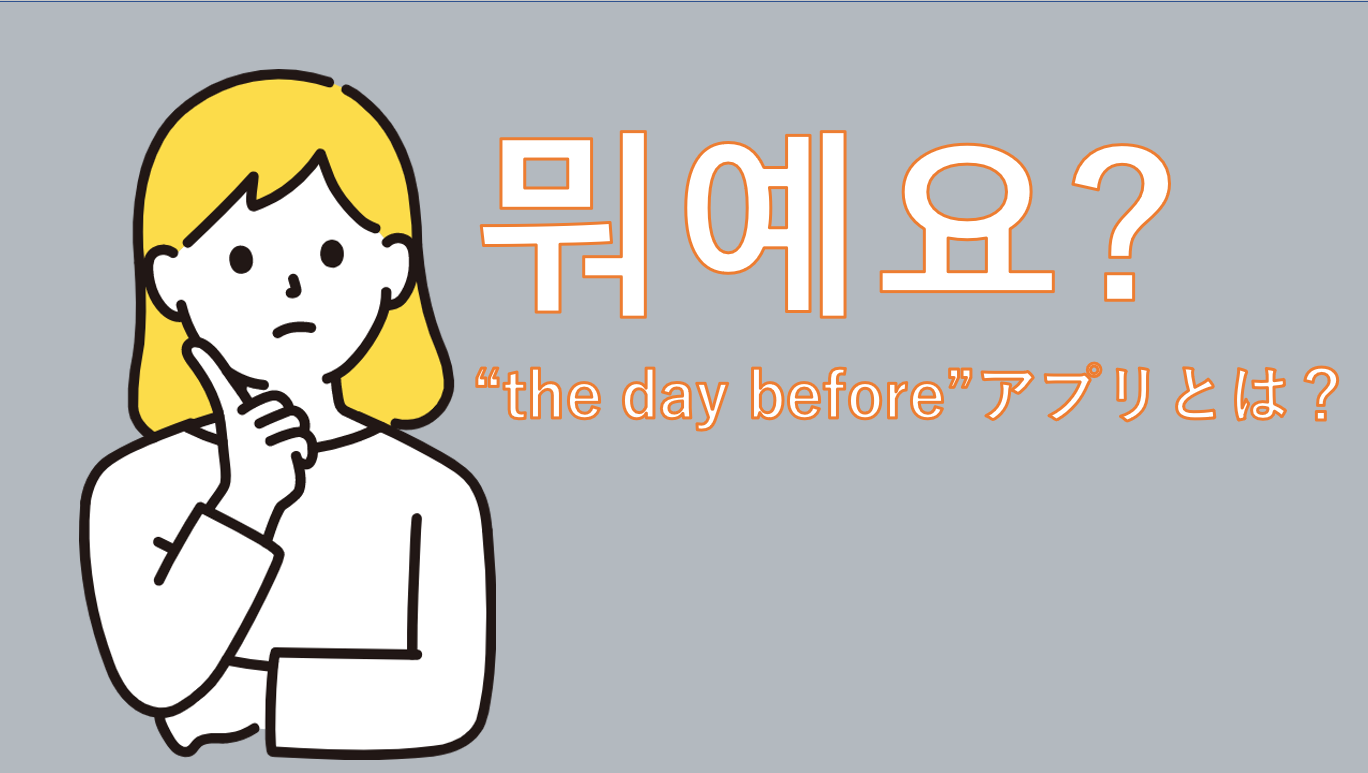
最近韓国語を勉強している方が増えていますね。しかし、効率的に学ぶには日々の勉強が欠かせません。
そんな方におすすめの日程カウントダウンアプリ“the day before”を使った勉強方法を紹介します。
![]()
the day beforeは、おしゃれなデザインが特徴の日程カウントダウンアプリです。
設定した期限までの日数や時間をカウントダウンしてくれるので、勉強の計画を立てるのにぴったりです。
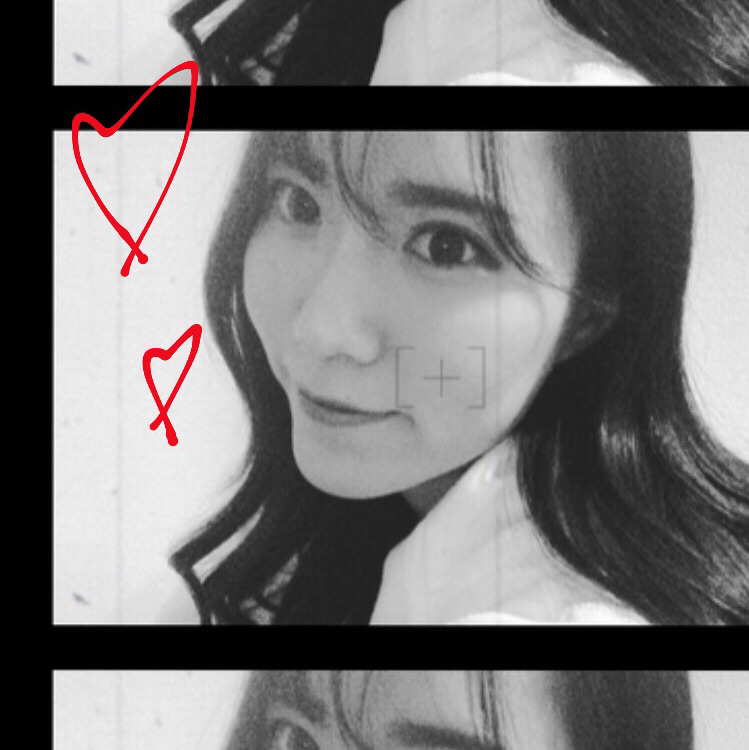 さやん
さやん
勉強にアプリを活用する方法
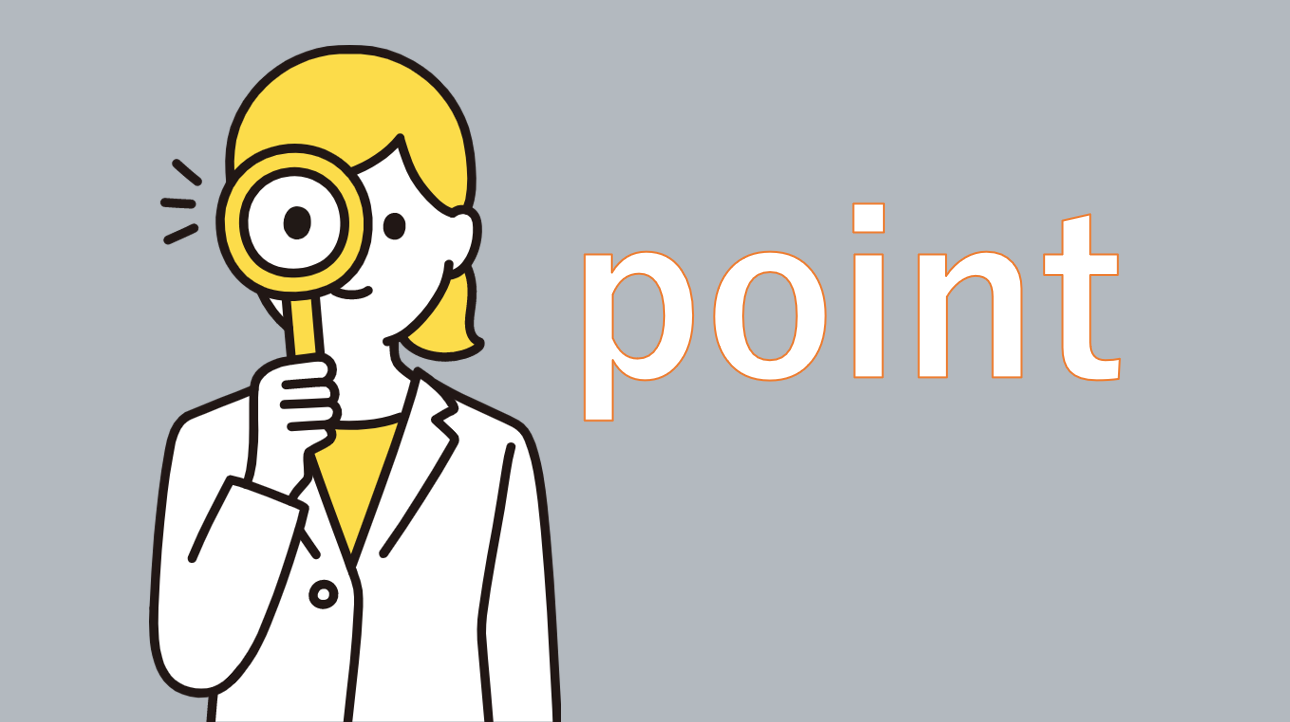
the day beforeを使えば設定した期限までの日数を考えながら計画を立てることができます。
例えば、あと3日でTOPIKの試験がある場合、the day beforeにテスト日を設定すると、あと何日でテスト当日になるか一目で分かります。

さらにホーム画面にカウントダウンのカレンダーを表示させる事が出来るので、携帯を見るたびに“あと〇〇日だ!”と確認する事ができ自然とやらなきゃとという意識が働きます。
いつまでにどれくらい勉強するか、いつまでに何単語覚えるかなど目標を決めて達成まで効率的に勉強を進める事ができます。
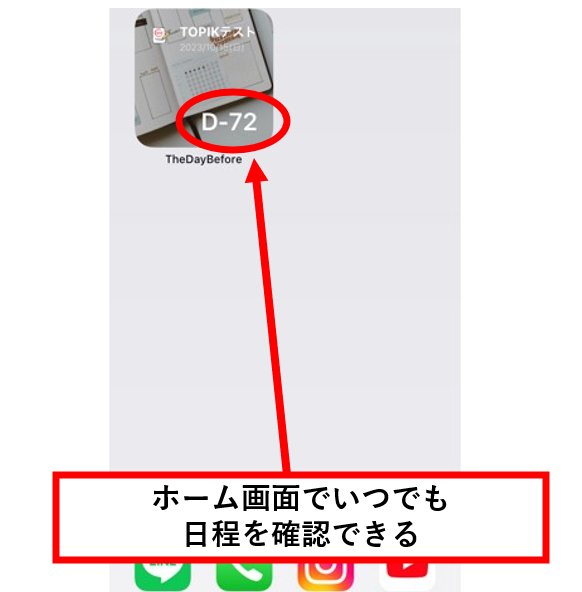
写真のようにホーム画面の好きな位置に配置することができます。
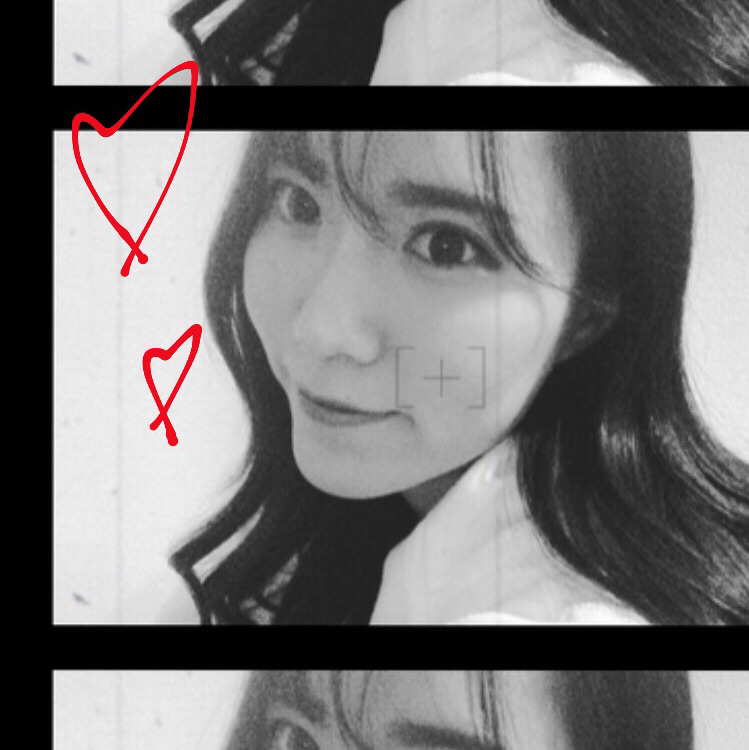 さやん
さやん
又、試験だけではなく、自分のスケジュールに合わせていくつでもホーム画面に表示する事ができます。
勉強のスケジュールと合わせて旅行や友達との約束の日をカウントダウンしたらさらに勉強意欲が上がりそうです!
アプリの設定方法

設定方法はカンタン3分でできちゃいます!
①アプリをダウンロードし起動する
②「+」をタップして新しいイベントを追加する
③タイトルと期限を設定する
④完了したら「保存」をタップする
①アプリをダウンロードし起動する
“the day before”と入力しアプリをダウウンロードしましょう。

②「+」をタップして新しいイベントを追加する
ホームの右下「+」をタップして、新しいイベントを追加します。
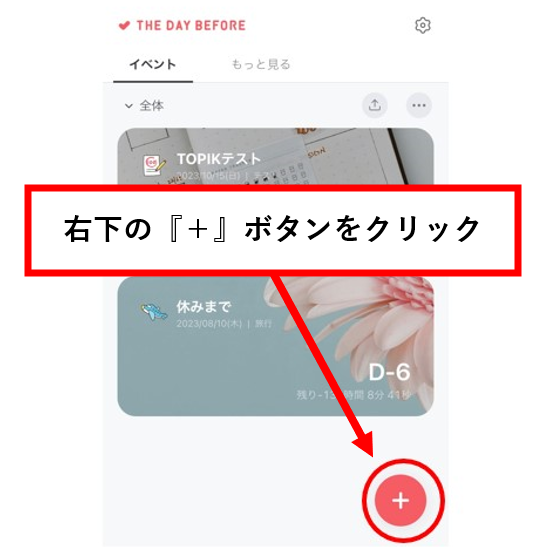
“イベント”をタップします。
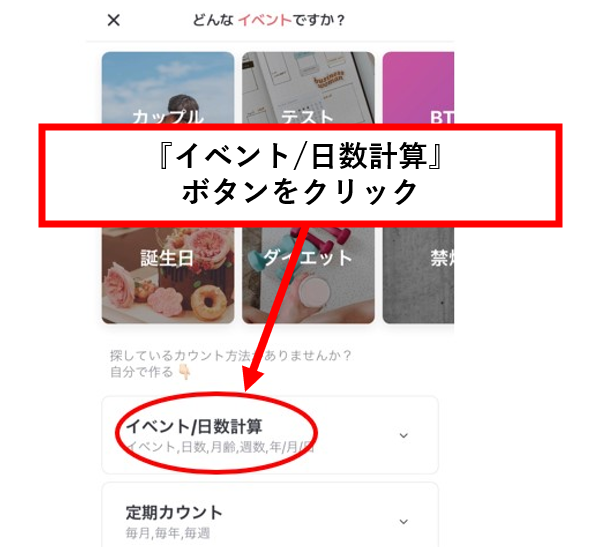
③タイトルと期限を設定する
自分の好きなイベント名と当日の日付を設定します。
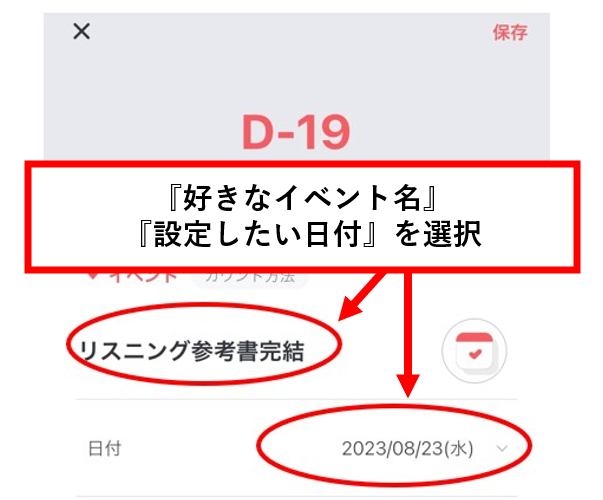
写真を設定したい場合は右下のアイコンをタップして追加してください。
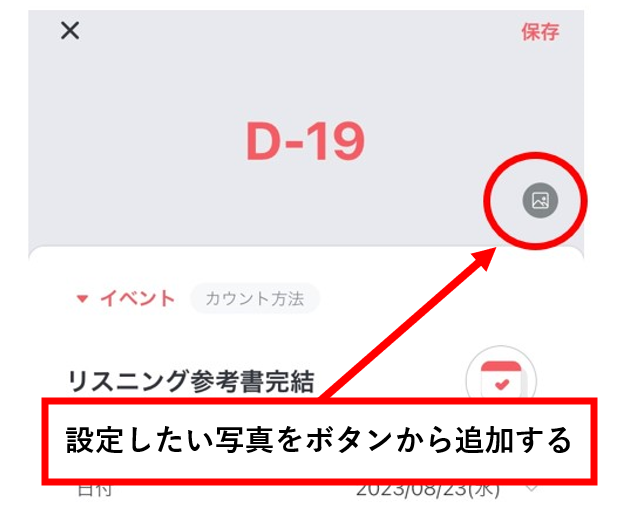
④完了したら「保存」をタップする
入力が完了したら右上の保存をタップして終了です。お疲れ様でした^^
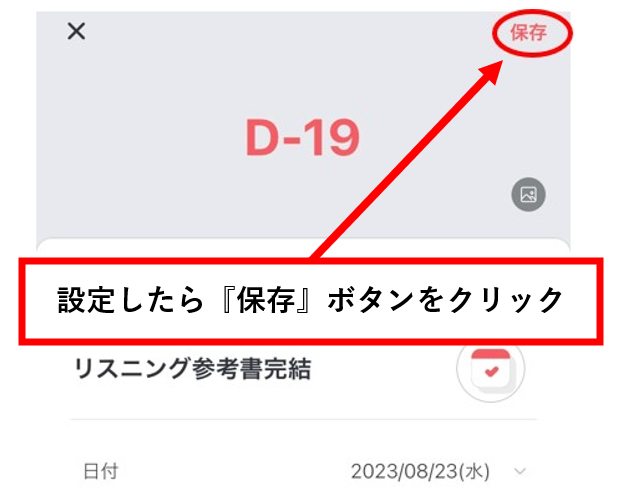
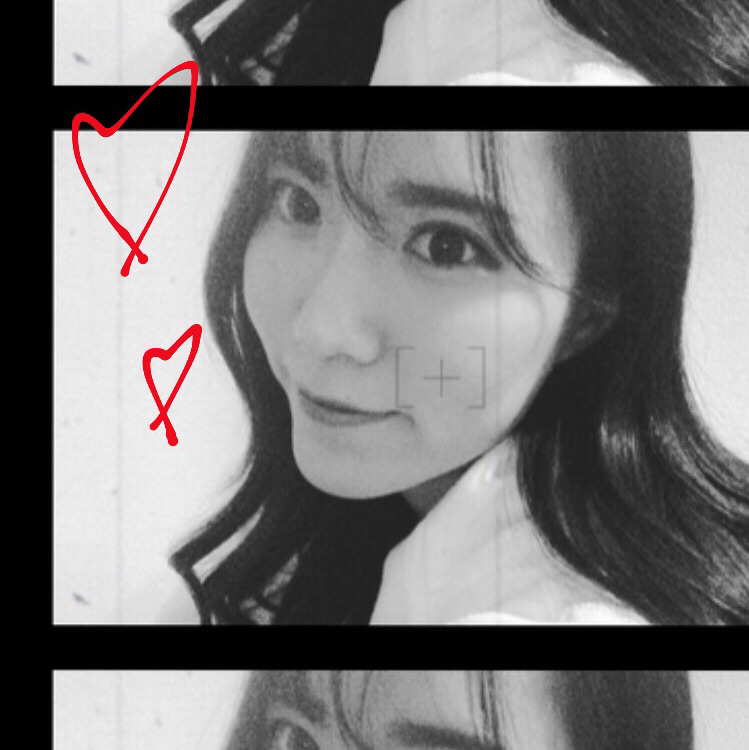 さやん
さやん
アプリの表示方法

設定した予定をホーム画面に表示させます。これも設定はカンタン3ステップです!
①検索画面から“the day before”を表示させる
②表示させたいアイコンを選択する
③表示させたいイベントに変更する
検索画面から“the day before”を検索して表示させる
iPhoneのホーム画面1番左側にある“検索ページ”の一番したの“編集”をタップします。
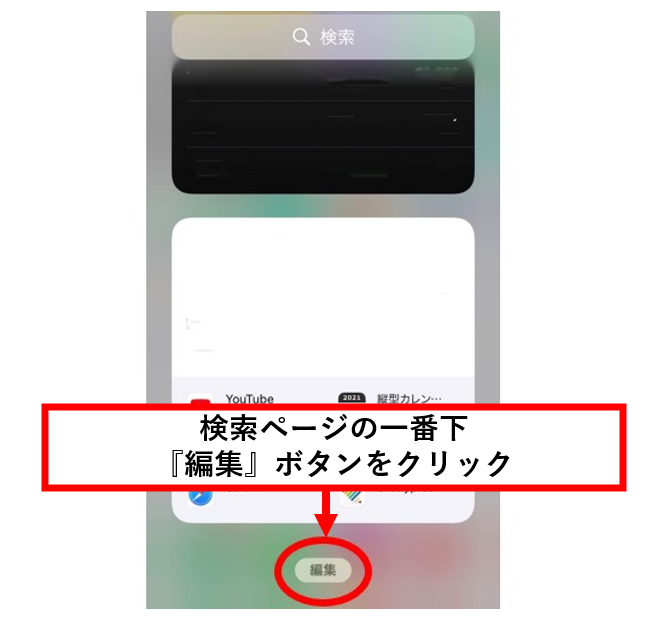
検索窓の右側に出てくる「+」ボタンをタップします。
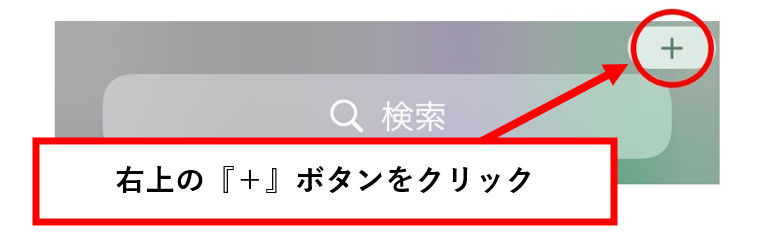
検索画面から“the day before”と入力をしアプリを表示させます。
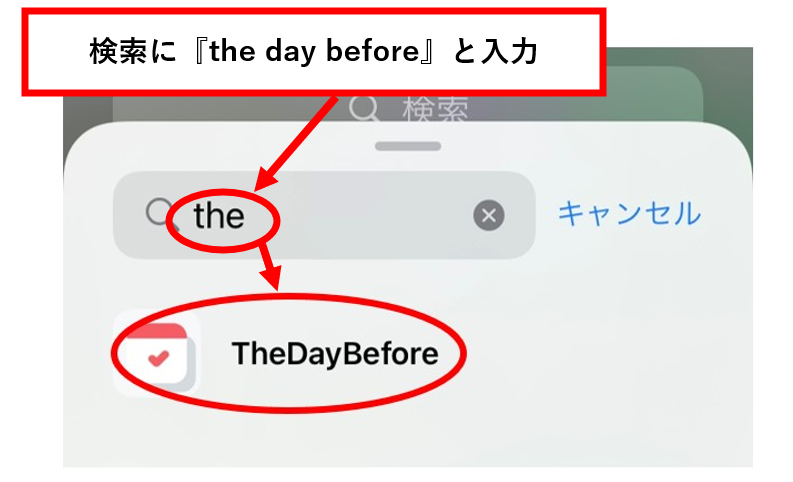
表示させたいアイコンを選択する
表示させるアイコンのサイズや大きさを選択します。
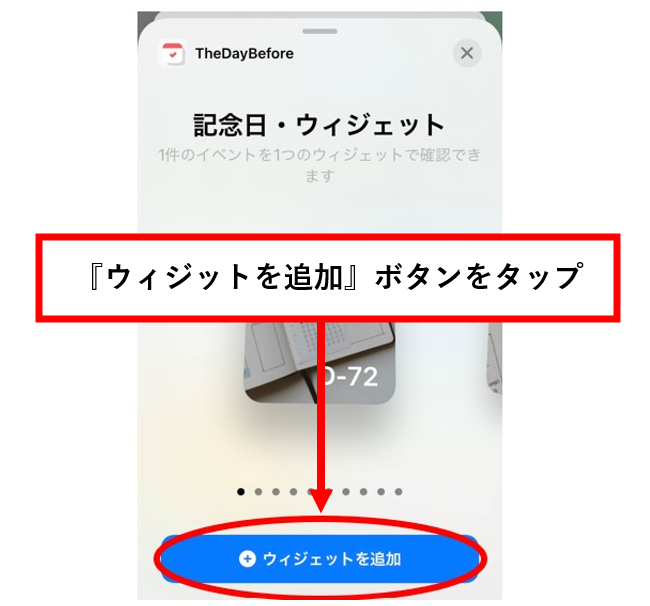
無事ホーム画面に表示されました。
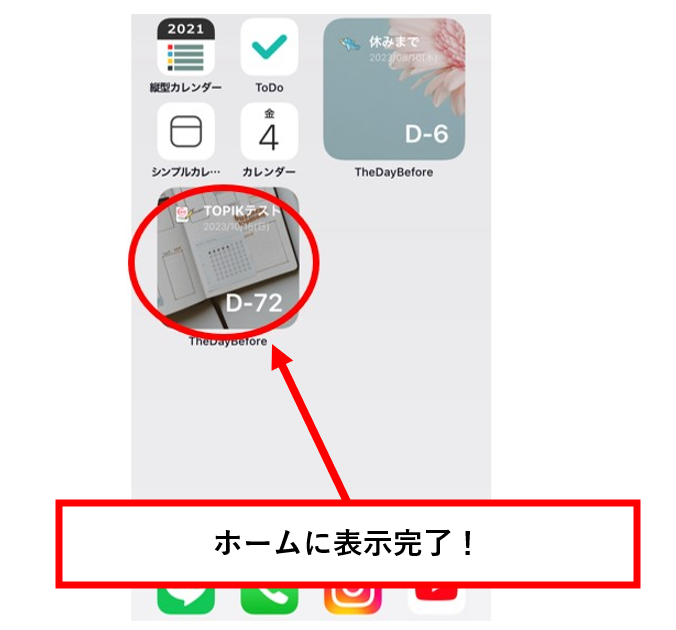
表示させたいイベントに変更する
表示させたいイベント内容に変更します。
アイコンを長押しして「ウィジェットを編集」をタップします。
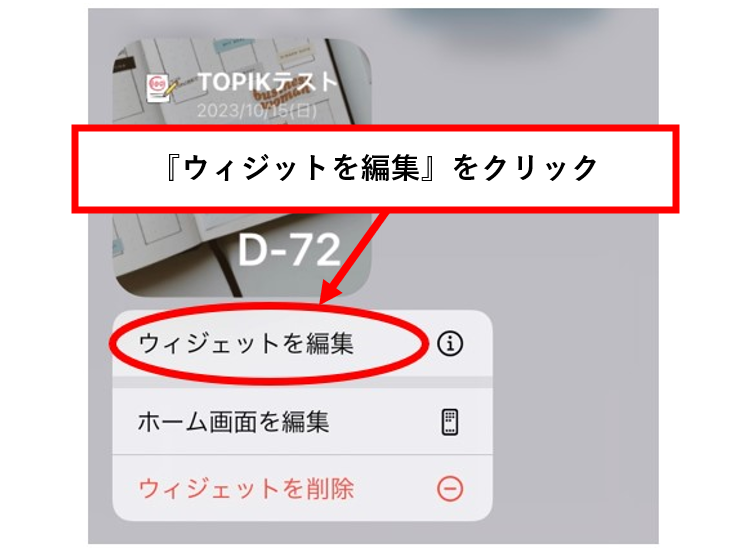
表示させたいイベントを選択します。
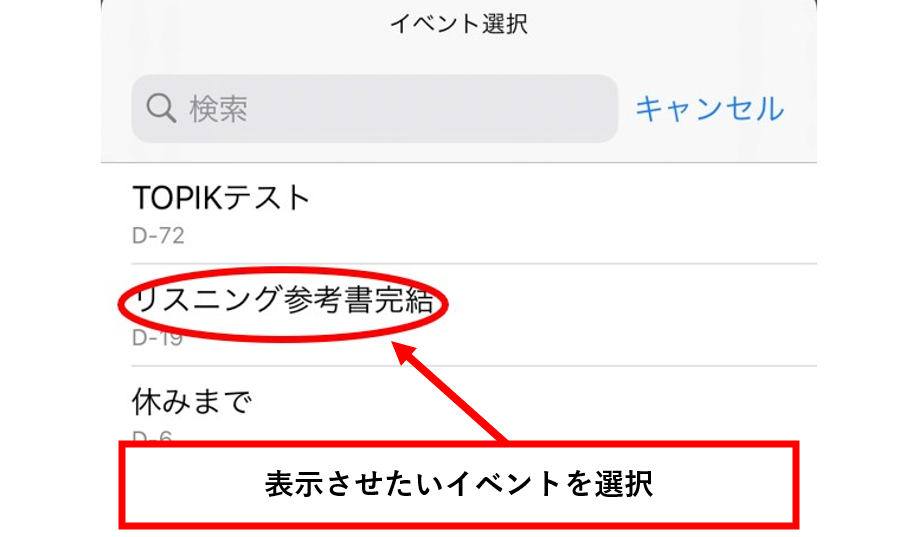
自分の表示させたいイベント内容に変更されました。
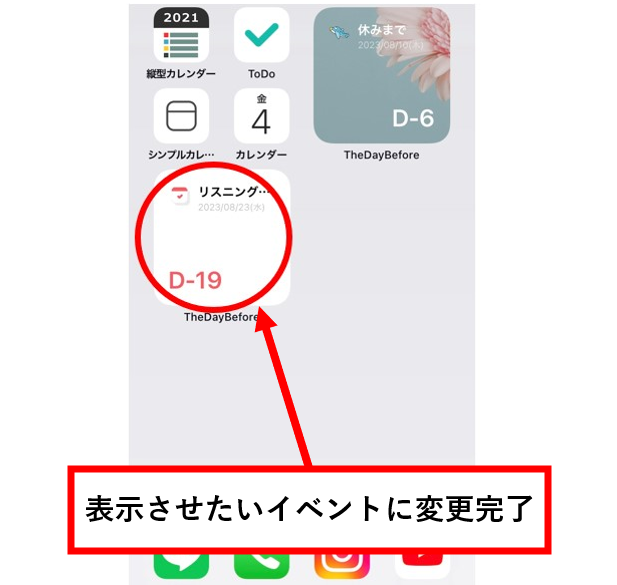
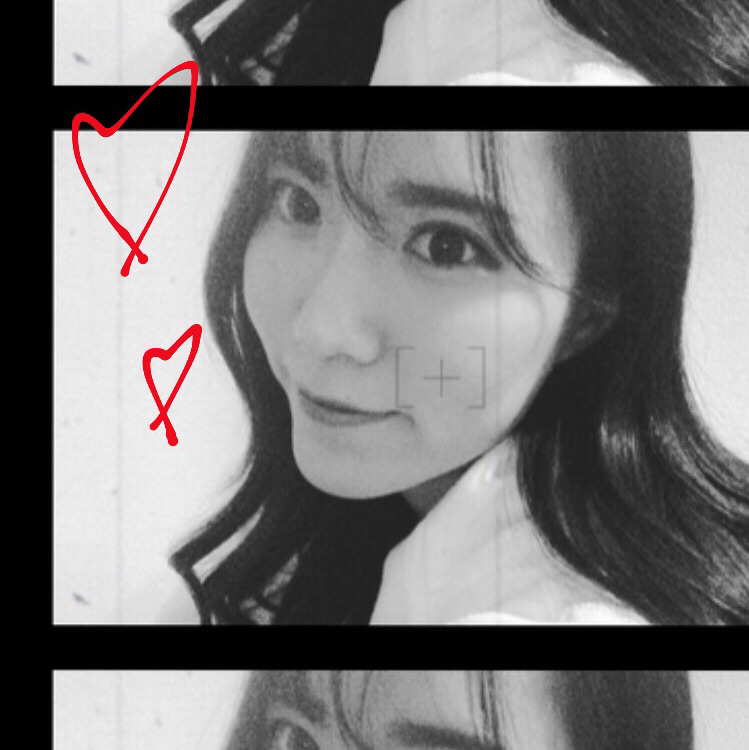 さやん
さやん
まとめ

the day beforeのアプリを使った勉強法を紹介しました。設定方法をまとめます。
①アプリをダウンロードし起動する
②「+」をタップして新しいイベントを追加する
③タイトルと期限を設定する
④完了したら「保存」をタップする
①検索画面から“the day before”を表示させる
②表示させたいアイコンを選択する
③表示させたいイベントに変更する
the day beforeのアプリでカウントダウンすることで、目標に向かって日々の勉強がはかどります!
ぜひ、the day beforeを活用して効率的に韓国語の勉強を進めていきましょう。
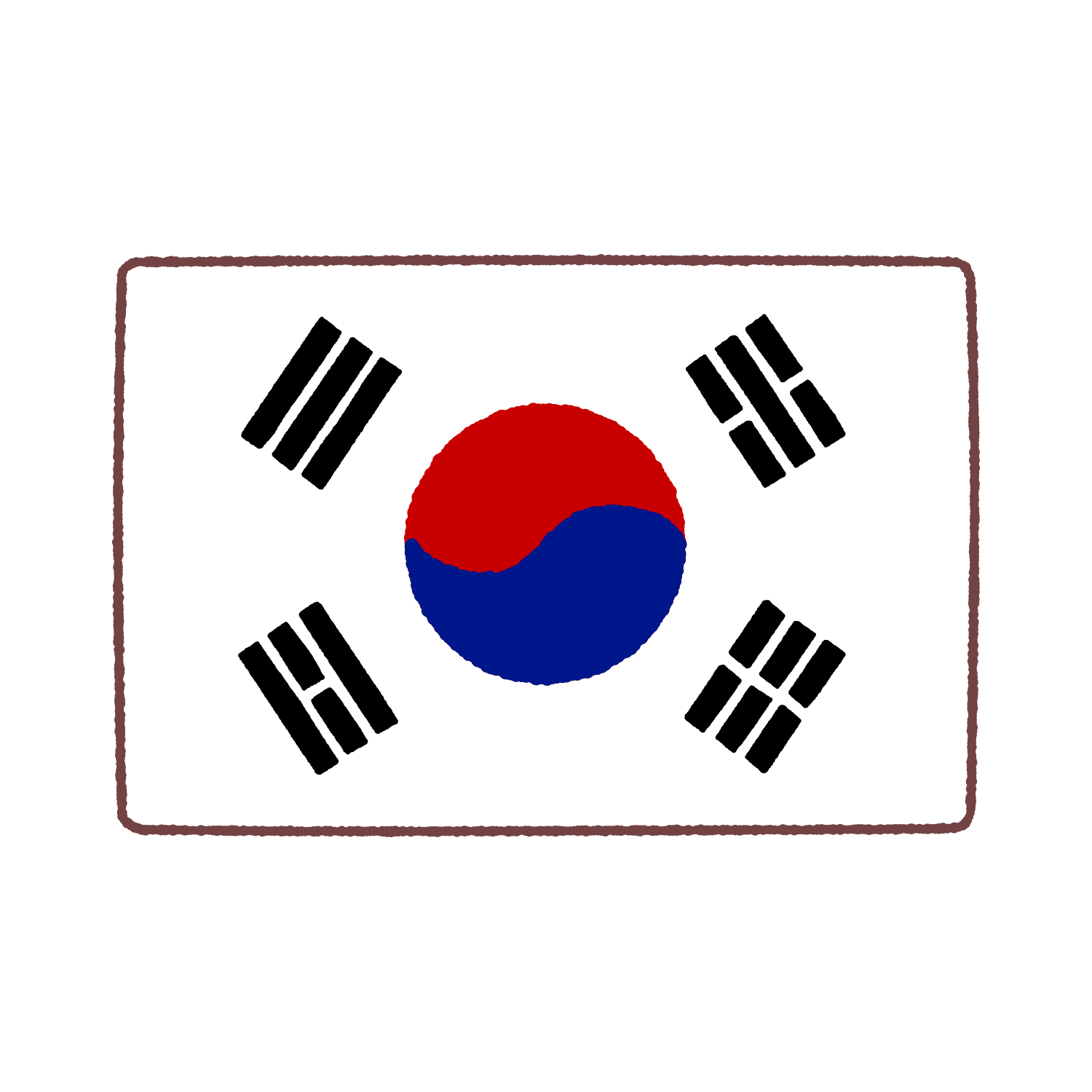 はんぐるマップ
はんぐるマップ 



